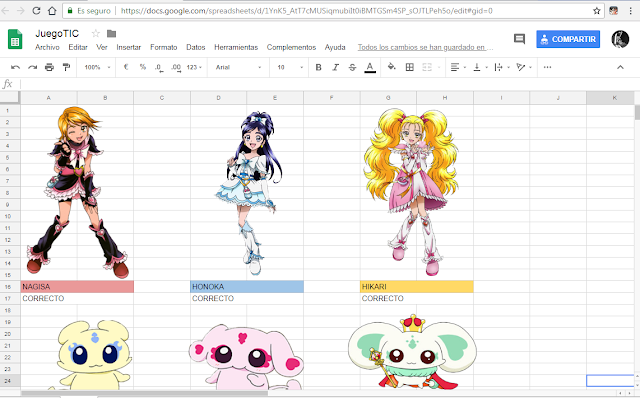¡Hola a todos!Bienvenidos un día más a mi blog. Hoy os voy a mostrar
cómo restaurar una imagen.
A continuación, os voy a dejar el progreso del retoque para que veáis el cambio.
(
Nota: No es difícil, pero hay que tener mucha paciencia para hacerlo).
He de decir que no he tardado mucho en hacerlo, pero es un proceso complicado al cual hay que dedicarle mucho tiempo y paciencia.
El
programa que he utilizado se llama
GIMP. Es un programa gratuito en el cual puedes editar cualquier tipo de imágenes, tanto dibujos como fotografías.
Para
retocar una imagen son necesarias, sobre todo, dos herramientas:
-
Clonado: sirve para restaurar imágenes completamente dañadas.
-
Saneado: sirve para restaurar partes de la imagen que están deterioradas, pero sin ser excesivo
A continuación os voy a dejar la imagen que he saneado y su resultado:
Foto original
Foto saneada
Foto coloreada
Y hasta aquí la entrada de hoy, espero que os haya gustado y ayudado a la vez. ¡Nos vemos el próximo día!
(
Consejo: cuando saneéis una foto y queráis darle color, no os agobiéis, es un proceso un tanto complicado).